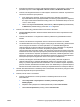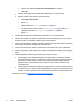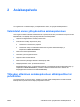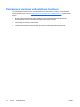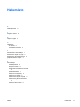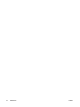Troubleshooting
●
Avaa Wireless Assistant ja varmista, että langattomat laitteet on otettu käyttöön ja että ne ovat
parhaillaan käytössä. Valitse Käynnistä > HP Info Center > HP Wireless Assistant.
●
Varmista, että langattomat laitteet on otettu käyttöön Tietokoneen asetukset -ohjelmassa tai
Tietokoneen asetukset -apuohjelmassa.
a. Avaa Tietokoneen asetukset -ohjelma tai Tietokoneen asetukset -apuohjelma
käynnistämällä tietokone (tai käynnistämällä se uudelleen) ja painamalla F10-näppäintä,
kun näytön vasemmassa alakulmassa näkyy teksti "F10 = ROM Based Setup" tai "Press
<F10> to enter Setup".
b. Valitse nuolinäppäimillä Advanced (Lisäasetukset) > Device options (Laiteasetukset)
tai Advanced (Lisäasetukset) ja paina sitten Enter-näppäintä.
2. Varmista, että verkko näkyy Wireless Network Connection -ikkunassa.
●
Napsauta Päivitä-painiketta. Windows tarkistaa kaikki kanavat etsien käytettävissä olevia
liityntäpisteitä.
●
Varmista, että tietokone on langattoman reitittimen (tukiaseman) optimaalisella toiminta-
alueella.
●
Varmista, että tietokoneen langattoman antennin tai antennien edessä ei ole esteitä.
●
Jos Wireless Network Connection (Langaton verkkoyhteys) -ikkunassa näkyy teksti Windows
cannot configure this wireless connection (Windows ei voi määrittää tätä langatonta
verkkoyhteyttä) tai jos Wireless Networks (Langattomat verkot) -välilehteä ei voi käyttää tai
se puuttuu Wireless Network Connection Properties (Langattoman verkon
yhteysominaisuudet) -ikkunasta, tarkista, onko kolmannen osapuolen apuohjelma asennettu.
Useimmat kolmansien osapuolten apuohjelmat poistavat Windows-kokoonpanoapuohjelman
käytöstä. Jos kolmannen osapuolen apuohjelma on asennettu, määritä langattoman verkon
kokoonpano kolmannen osapuolen apuohjelmalla tai poista sen asennus ja käytä Windows-
kokoonpanoapuohjelmaa langattoman verkon kokoonpanon määrittämiseen.
●
Varmista, että langaton verkko lähettää verkon nimen (SSID). Useimmat langattomat
reitittimet (tukiasemat) on määritetty lähettämään SSID-tunnus oletusarvoisesti. Jos SSID-
lähetys on poistettu käytöstä tietoturvan lisäämiseksi, ota se uudelleen käyttöön tilapäisesti,
jotta voit vahvistaa, että Windows havaitsee verkon. Kun SSID-lähetys on poistettu käytöstä,
Windows ei havaitse verkkoa eikä tuo sitä näkyviin käytettävissä olevien verkkojen luetteloon.
3. Tarkista, että salausasetukset on määritetty oikein varmistamalla, että tietokone ja langaton reititin
(tukiasema) käyttävät samoja suojausasetuksia.
4. Varmista, että IP-osoite on kelvollinen.
●
Varmista, että tietokoneen TCP/IP-protokolla on määritetty hakemaan IP-osoite
automaattisesti:
a. Valitse Käynnistä > Ohjauspaneeli > Verkko- ja Internet-yhteydet >
Verkkoyhteydet.
b. Napsauta verkkoyhteyttä hiiren kakkospainikkeella ja valitse Ominaisuudet.
c. Valitse Internet-protokolla (TCP/IP) ja sitten Ominaisuudet.
FIWW Tietokone ei pysty kytkeytymään langattomaan verkkoon 7